Uzamykateľná obrazovka v systéme Windows 10 je príjemná funkciaprenesené zo systému Windows 8. Je pekné sa na ne pozerať a má ukladať upozornenia z aplikácií, ktoré mu povolíte. Jediným problémom je to, že pre mnoho používateľov sa informácie o aplikácii jednoducho nezobrazujú na uzamknutej obrazovke (používatelia zúfalo hľadajú riešenie, zatiaľ čo Microsoft ostáva nemý). Na obrazovke uzamknutia nie sú k dispozícii žiadne informácie o aplikácii. Je to vlastne iba ďalšia vrstva používateľského rozhrania, ktorá vám poskytne čas a dátum, keď kráčate. Ako obrázok uzamknutej obrazovky môžete nastaviť ľubovoľný obrázok podľa vášho výberu, ale pokiaľ ide o obslužný program, nerobí to veľa. Ak by ste to radšej nemali, je to jednoduchý trik, ako to zakázať.
Krok 1: Otvorte editor databázy Registry systému Windows. Do vyhľadávacieho panela napíšte „Regedit“ (bez úvodzoviek) a kliknite na prvý výsledok vyhľadávania, ktorým by mala byť aplikácia pre počítač. Po zobrazení výzvy mu umožníte vykonať zmeny.
Krok 2: Prejdite na HKEY_LOCAL_MACHINESOFTWAREPolitikaMicrosoftWindows
Krok 3: Vytvorte nový kľúč a pomenujte ho „Prispôsobenie“ (bez úvodzoviek)

Krok 4: Vytvorte novú hodnotu DWORD a pomenujte ju NoLockScreen. Nastavte hodnotu na 1
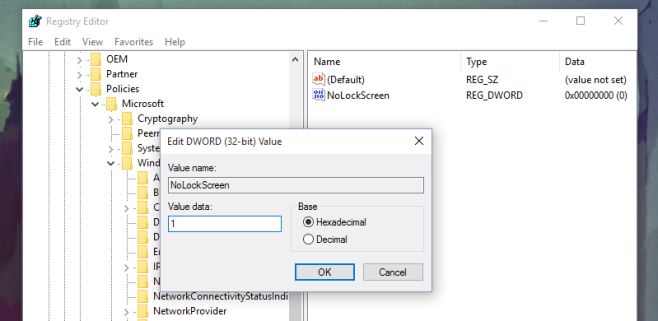
Krok 5: Reštartujte systém. Tentoraz nebude uzamknutá obrazovka, ktorá by vás pozdravila. Prejdete priamo na prihlasovaciu obrazovku.
Ako to zvrátiť
Ak sa neskôr rozhodnete, chceli by ste maťuzamknutej obrazovky, môžete to zvrátiť odstránením prispôsobovacieho kľúča, ktorý ste vytvorili, alebo ak si chcete ponechať možnosť povoliť / zakázať ho, kedykoľvek budete chcieť, môžete hodnotu súboru NoLockScreen DWORD nastaviť na 0 a vypnúť ho.













Komentáre